Apple Music is inderdaad een van de beste muziekstreamingdiensten die het publiek kent. Naast andere aanbieders zoals Spotify, Pandora, Tidal, Google Music en Amazon Music, het wordt wereldwijd door veel mensen gebruikt.
Als je graag naar Apple Music-nummers luistert en je hebt een abonnement gekocht en het komt voor dat je thuis een Apple TV hebt, dan is deze gids iets voor jou. Als je naar de manieren hebt gekeken hoe je Apple TV-muziek kunt krijgen, je hebt het geluk om op deze pagina te komen.
Aangezien de belangrijkste focus van dit artikel zou liggen op Apple Music en Apple TV, moeten we eerst enkele basisfeiten over deze twee weten.
Inhoudsopgave Deel 1: Hoe werkt Apple Music?Deel 2: Wat is een Apple TV en wat doet het? Deel 3: Hoe kan ik Apple Music op mijn tv krijgen?Deel 4: Om het allemaal samen te vatten
Apple Music is een van de muziekstreamingdiensten die zijn gemaakt en ontwikkeld door Apple Inc. Het bevat miljoenen nummers, waardoor het voor gebruikers leuk is omdat ze veel opties hebben om uit te kiezen. Het heeft ongeveer dertig miljoen nummers waartoe je toegang hebt zodra je het maandelijkse abonnementsgeld hebt gekocht of betaald, afhankelijk van het land waar je vandaan komt. Naast nummers die door verschillende artiesten zijn geproduceerd, kun je ook naar populaire radiostations luisteren, een lijst met muziekaanbevelingen krijgen, talloze afspeellijstcollecties en meer.
Nu we al enkele basisideeën hebben over de Apple-muziekapplicatie, laten we in het laatste deel van dit artikel meer te weten komen over Apple TV's en hoe we Apple TV-muziek kunnen krijgen.
Een Apple TV is niet het gebruikelijke televisietoestel dat je zou kunnen bedenken. Het is een kleine doos die dient als mediaspeler waarin je verschillende soorten media kunt streamen, zoals video's, muziek, games en meer. Het kan bepaalde inhoud van internet of internet halen, waardoor het gemakkelijker wordt om deze op uw televisie weer te geven.
En als je een student bent met een abonnement op Apple Music, dan kan dat geniet gratis van Apple TV!

Zoals aanvankelijk vermeld, zijn er veel dingen die u kunt doen als u thuis een Apple TV hebt. Hieronder zou een gedetailleerde lijst zijn voor uw referentie.
Tip: Als u geen Apple TV-gebruiker bent en u zich afvraagt of het de moeite waard is om een Apple TV aan te schaffen, kunt u de discussie bekijken in Quora en vind het antwoord.
Hier zijn de basisstappen die moeten worden uitgevoerd om uw Apple TV werkend te krijgen.
Nu gaan we naar de hoofdagenda van dit bericht - hoe krijg je Apple TV-muziek?
Hoe krijg ik Apple TV-muziek? Hier gaan we twee manieren bespreken hoe je eindelijk je meest geliefde Apple Music-nummers op je Apple TV kunt afspelen en streamen – met en zonder gebruik van iCloud-muziekbibliotheek. Laten we de discussie beginnen met het eerste.
U kent zeker de iCloud-muziekbibliotheek. Het is een bepaalde opslagruimte waarin u duizenden Apple Music- of iTunes-nummers kunt opslaan. Als u uw iCloud-muziekbibliotheek gebruikt, zou deze optie nuttig voor u zijn.
Hier zijn de stappen die u moet uitvoeren.
De toegevoegde details worden hieronder vermeld.
De basisinstellingsprocedures zijn gepost in het tweede deel van dit bericht. U kunt daarnaar verwijzen om uw Apple TV eindelijk aan het werk te krijgen. Houd er rekening mee dat u dit moet hebben verbonden met internet, naar Instellingen gaat en zorg ervoor dat u zich aanmeldt met uw Apple ID en wachtwoord.
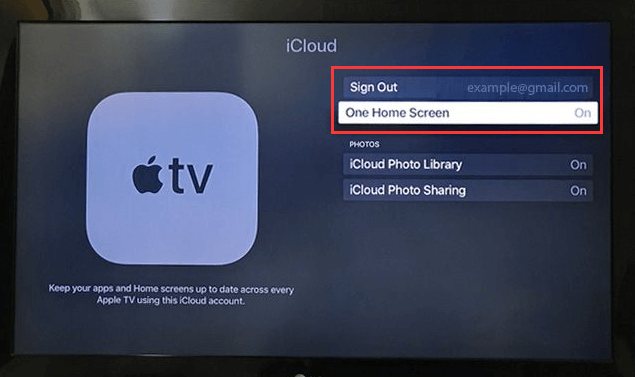
Het volgende dat u moet doen, is uw iCloud-muziekbibliotheek inschakelen. U kunt dit op verschillende manieren doen, afhankelijk van het apparaat dat u gebruikt.
De laatste stap die u nog moet doen, is genieten van uw Apple Music-nummers op uw Apple TV, aangezien u deze al kunt openen omdat u uw iCloud-muziekbibliotheek al hebt ingeschakeld of ingeschakeld.
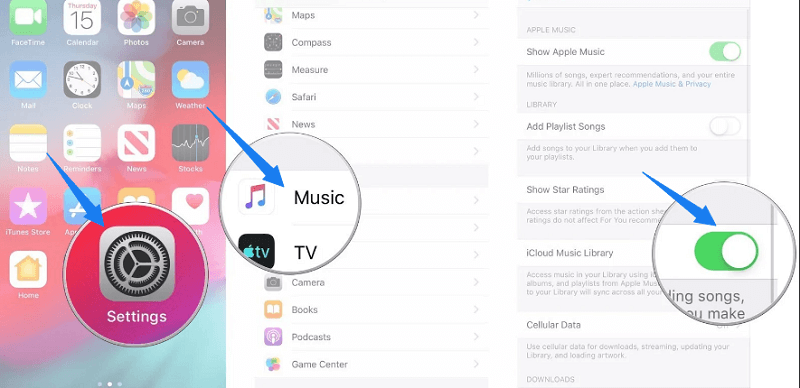
De iCloud-muziekbibliotheek maakt het gebruikers gemakkelijk. Maar als u de aanvankelijk genoemde nadelen niet wilt ervaren, kan de tweede optie die in dit bericht wordt gepresenteerd een betere keuze voor u zijn.
DumpMedia Apple Music Converter is een geweldig hulpmiddel dat de DRM-beveiliging (Digital Rights Management) van Apple Music-nummers kan verwijderen. Omdat Apple Music-nummers DRM-beveiligd zijn, is het voor gebruikers onmogelijk om de nummers rechtstreeks te downloaden en op andere ongeautoriseerde apparaten af te spelen.
Maar daar hoeft u zich geen zorgen over te maken. Bovendien, hiermee DumpMedia Apple Music Converter, je kunt zoveel Apple Music-nummers hebben als je wilde om te worden geconverteerd en gedownload voor offline streaming! Bovendien moet je een manier hebben om deel die liedjes of afspeellijsten met vrienden u hoeft zich geen zorgen te maken over bestandsformaten, aangezien deze converter ook de conversie van bestanden kan uitvoeren!
Hier zijn de eenvoudige handleidingen om dit te gebruiken DumpMedia Apple Music-converter.
Laten we deze 4 stappen verder bekijken.
Daar moeten we natuurlijk voor zorgen DumpMedia Apple Music Converter is gedownload en geïnstalleerd op uw pc. Eenmaal geïnstalleerd, open en start u het programma. Zodra het programma is gestart, wordt iTunes ook geactiveerd.
Vink in het menu "Bibliotheek" "Muziek" aan. Als u klaar bent, ziet u nu alle nummers en afspeellijsten die in uw iTunes-bibliotheek zijn opgeslagen. Om de nummers te kunnen kiezen die moeten worden gedownload en geconverteerd.

De volgende stap die moet worden uitgevoerd, is het uitvoeren van aanpassingen aan de instellingen van de resulterende uitvoer. De applicatie ondersteunt vele DRM-vrije formaten, waaronder MP3. Dit ondersteunt ook die in AC3-, M4A-, M4R-, AIFF-, FLAC-, AU- en zelfs MKA-formaat.

Met de tool kunt u ook andere opties wijzigen, zoals de bitsnelheid en samplefrequentie. U kunt ook de naam van het resulterende bestand wijzigen. In deze stap moet u ook het uitvoerpad of de doellocatie opgeven waarin de bestanden worden opgeslagen.
Na het voltooien van alle gewenste aanpassingen voor personalisatie of aanpassing, zou de laatste stap het conversieproces zijn. U kunt gewoon op de knop "Converteren" klikken die zich in de rechterbenedenhoek van het scherm bevindt.

Zodra u de geconverteerde Apple Music-nummers op uw persoonlijke computer hebt opgeslagen, is het laatste wat u hoeft te doen om ze eindelijk op uw Apple TV te streamen, het uitvoeren van de home-sharing. U hoeft er alleen voor te zorgen dat u de nieuwste versie van iTunes op uw persoonlijke Mac of Windows-computers.
U kunt de 'Home Sharing' op uw Apple TV eenvoudig inschakelen door naar de knop 'Instellingen' te gaan, gevolgd door 'Account' en vervolgens 'Home Sharing'. Voor uw Mac of Windows computer, kunt u dit doen door in te loggen op uw iTunes-account, naar "Bestand" te gaan, vervolgens naar "Thuisdeling" en "Thuisdeling inschakelen" aan te vinken. Als u dit doet, kunt u eindelijk genieten van al die Apple Music-nummers waar u van houdt.
Tip: In het geval dat u problemen ondervindt met een aantal Apple Music-problemen, hebben we bijgevoegd deze link voor jou kun je er misschien de oplossing in vinden.
Hoe kan ik Apple TV-muziek krijgen? Dit bericht had de gemakkelijkste gids gemarkeerd die je kunt uitvoeren om eindelijk Apple Music-nummers naar je Apple TV te krijgen en te streamen. U hebt hiervoor twee opties: gebruik uw iCloud-bibliotheek of een softwaretoepassing van derden. Dit laatste is een meer aan te bevelen.
Welk bericht is volgens jou een betere keuze na het afronden van dit bericht?
